Cara GUI Instal Wordpress di Localhost Ubuntu / Linux Mint
Cara GUI Instal Wordpress di Localhost Ubuntu / Linux Mint --Cara menginstal Wordpress di komputer lokal paling mudah adalah dengan menggunakan metode GUI (Graphical User Interface). Semua proses pengkopian dan konfigutasi Wordpress dilakukan melalui Nemo atau file manager lainnya.
Wordpress adalah sebuah content management system atau sebuah sistem manajemen konten yang dapat digunakan untuk membuat sebuah website dinamis mulai dari untuk keperluan blogging, company sampai dengan website jual beli. Jika anda mengarah ke wordpress.com maka anda akan mendapat website dengan domain namaanda.wordpress.com --Adapun wordpress yang kami maksud disini adalah wordpress.org
Sisten operasi Linux yang paling banyak digunakan sebagai sistem operasi server hosting dan localhost atau komputer lokal anda juga dapat menginstal wordpress secara offline. Mau tau caranya ? Ikuti penjelasan di bawah ini.
Wordpress adalah sebuah content management system atau sebuah sistem manajemen konten yang dapat digunakan untuk membuat sebuah website dinamis mulai dari untuk keperluan blogging, company sampai dengan website jual beli. Jika anda mengarah ke wordpress.com maka anda akan mendapat website dengan domain namaanda.wordpress.com --Adapun wordpress yang kami maksud disini adalah wordpress.org
Sisten operasi Linux yang paling banyak digunakan sebagai sistem operasi server hosting dan localhost atau komputer lokal anda juga dapat menginstal wordpress secara offline. Mau tau caranya ? Ikuti penjelasan di bawah ini.
Cara GUI Instal Wordpress di Localhost Ubuntu / Linux Mint
Ada cara menginstal wordpress menggunakan window atau jendela secara langsung jadi untuk menginstal wordpress anda tidak perlu terminal sama sekali kecuali untuk menjalankan XAMPP. Ya anda harus menginstal XAMPP di Linux sebelum menginstal wordpress. Jika anda sudah menginstal XAMPP di Linux maka ikuti langkah-langkah sebagai berikut :- Jalankan XAMPP di Linux, caranya ketikkan di Terminal perintah sudo /opt/lampp/lampp start
- Download file wordpress dari wordpress.org
- Ekstrak file yang sudah di download, hasilnya akan bernama sebuah folder wordpress. Pada contoh kali ini kita rename atau ganti nama foldernya menjadi azon sebagai latihan
- Pergi ke folder /opt/lampp/htdocs, dan Copy folder azon ke dalam htdocs ini
- Anda tidak bisa mengkopy folder begitu saja karena sistem Linux akan mencegah anda, untuk meng COPY caranya : klik kanan pada ruang kosong di /opt/lampp/htdocs dan pilih Open as Root lalu masukkan password anda. Anda akan mendapati jendela baru dengan tulisan Elevated Privileges
- Jika sudah anda copi-kan folder azon tadi ke folder htdocs
- Selanjutnya setting permission untuk folder azon agar dapat di read write oleh siapa saja, caranya : pada jendela Elevated Privileges, klik Kanan folder azon >> Properties, klik tab Permission dan atur menjadi gambar sebagai berikut :
Atur file access dan folder access sebagaimana gambar diatas diatas. Jika sudah selesai klik Apply Permission to Enclosed Files dan klik Close
Untuk mengetahu berhasil tidaknya, silahkan tutup Nemo yang ada tanda warna merah Elevated Priviliges dan buka Nemo lagi tanpa sebagai Root. Pergi ke folder /opt/lampp/htdocs/azon, jika anda dapat merename folder atau file yang ada disana berarti anda sudah berhasil. Selanjutnya tinggal membuat database dan menginstal wordpress.

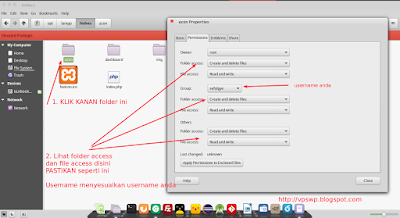
0 komentar:
Posting Komentar